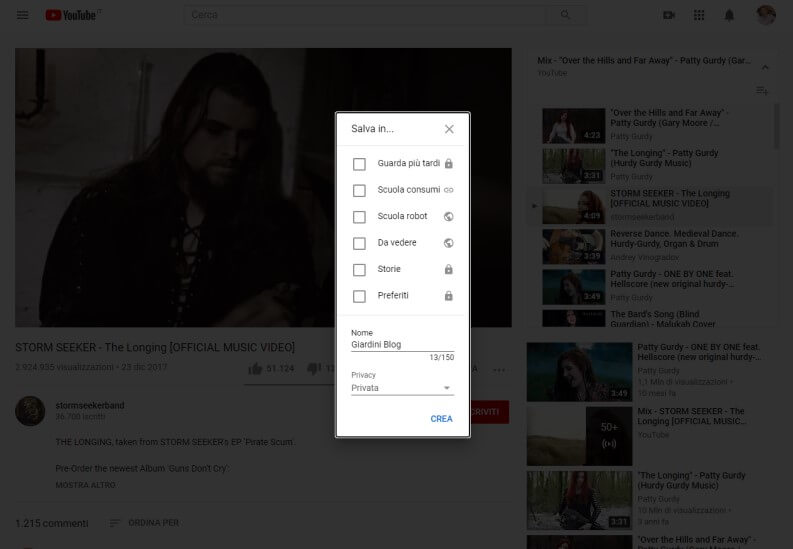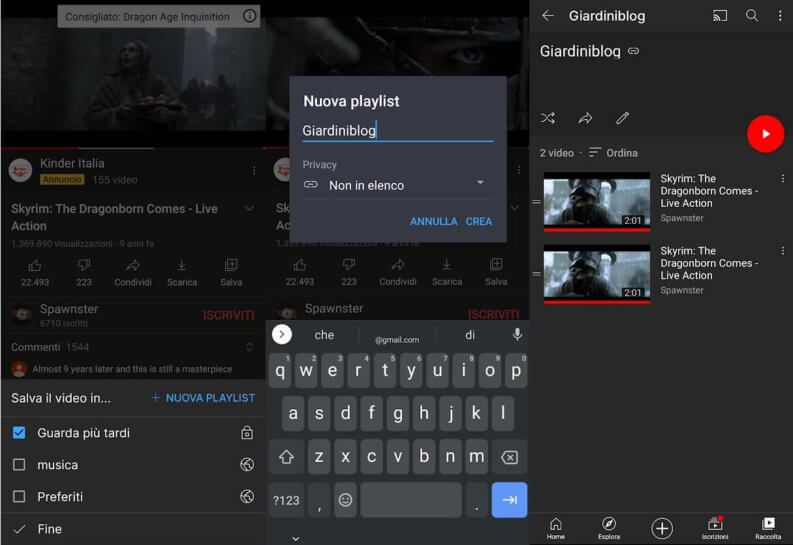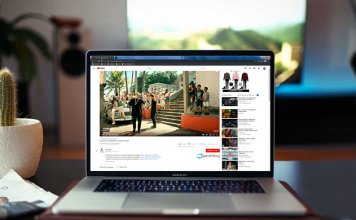YouTube è senza dubbio il portale di video sharing per eccellenza. Dalla sua fondazione, nel tecnologicamente lontano anno 2005, ha rivoluzionato il nostro modo di intendere la rete. Oggi YouTube è sinonimo di video di ogni genere: dalle recensioni, ai tutorial, ai videoclip musicali, passando ai trailer delle nuove uscite cinematografiche e videoludiche e terminando con i podcast. Insomma, su YouTube è semplice trovare video di nostro interesse, per tutti i gusti.
Per visionarli comodamente, vedremo in questo articolo, come creare una playlist, che come è facile intuire dal nome, non è altro che una lista di riproduzione, nel nostro caso di video da riprodurre in automatico uno dopo l’altro. Il termine è già familiare per chi realizzava playlist con i propri brani mp3 o per chi ha a che fare con Spotify.
Se siete rimasti particolarmente colpiti da un video della vostra playlist, vi consiglio anche di dare un occhiata al nostro articolo in cui vi spiegheremo come scaricare video da YouTube.
Creare una playlist su YouTube da PC
Qualsiasi siano le vostre esigenze creare una playlist su YouTube desktop è molto semplice, dovrete seguire solo i passaggi qui sotto elencati:
- andare sul sito di YouTube da un PC o un Mac;
- quindi fare l’accesso con il vostro account di Google;
- cercare il video che si vuole aggiungere alla propria playlist;
- sotto il video cliccare sul pulsante “Salva“;
- si aprirà un menù da cui si potrà scegliere di inserire il filmato nella playlist automatica “Guarda più tardi“, oppure in una delle playlist già create;
- nello stesso menù, si possono creare anche nuove playlist semplicemente cliccando sulla voce “Crea nuova playlist“;
- appariranno sotto altre due campi, quello “Nome” e quello dedicato alle opzioni della privacy da scegliere per la playlist (“Privato“, “Non in elenco“, e “Pubblica“);
- a questo punto si può premere su “Crea“, e iniziare ad aggiungerci le clip.
Per accedere ad una playlist, per ascoltarla o modificarla, basta premere in alto a sinistra sul pulsante “Raccolta“. Nella pagina che viene caricata si trovano tutte le nostre playlist, qui basta cliccare su quella di nostro interesse per poterla modificare. Ricordo per chi se lo stesse chiedendo, che l’indirizzo della nostra playlist si trova in alto nella barra degli indirizzi del browser. L’indirizzo è molto utile per condividere rapidamente la playlist.
Inoltre, esiste un modo rapido per aggiungere video alla nostra playlist anche direttamente dalla lista dei risultati di ricerca, ovvero è sufficiente passare il mouse sopra il video di nostro interesse, vedrete apparire accanto al nome del filmato il pulsante con i tre puntini posti in verticale. Cliccandoci con il mouse sopra, si potrà selezionare la voce “Salva in una playlist“.
Creare playlist sull’app YouTube da smartphone e tablet
La creazione di una playlist su mobile è molto simile a quella su desktop, dovete:
- aprire l’app di YouTube sul proprio dispositivo;
- l’accesso avviene in automatico, in caso abbiate più account di Google sarà l’app a chiedervi quale preferite usare;
- a questo punto tocca trovare il video di proprio interesse. Sotto il riquadro di riproduzione si trova il pulsante “Salva“;
- se si preme a lungo sul pulsante, apparirà una schermata simile a quella dello screenshot, in cui si potrà scegliere di inserire la clip in una lista precedentemente creata o dove si potrà scegliere di crearne una nuova;
- in questo caso tocca premere in alto su “Nuova playlist“;
- una volta premuto dovrete inserire il nome della lista di video e le impostazioni della privacy (“Privato“, “Non in elenco“, e “Pubblica“);
- una volta creata la nostra playlist saremo pronti ad inserirci tutti i video che preferiamo.
Un modo rapido per aggiungere video alla nostra playlist anche direttamente dalla lista dei risultati di ricerca è premere sul pulsante con i tre puntini posti in verticale accanto al nome del video e selezionare la voce “Salva in una playlist“.
Per accedere alla schermata che contiene le proprie playlist, magari per modificarle o condividerle, in basso nell’app di YouTube basta premere sul tasto “Raccolta“.
Le impostazioni della privacy: Privato, Non in elenco e Pubblica nel dettaglio
Sia le playlist create, che i video, possono avere tre livelli di visibilità su YouTube, li approfondiamo così che sappiate sempre quale scegliere:
Privato, si tratta dell’opzione più semplice di tutte, in cui la playlist sarà disponibile solo da te che hai creato la playlist. La playlist non comparirà nella ricerca di nessun utente.
Non in elenco, è un’opzione intermedia, in cui la playlist sarà visibile solo da chi ha il suo link, quindi sarete voi a dover fornire il link della playlist da voi creata a chi vi interessa.
Pubblico, anche questa è un’opzione molto semplice da intuire, in cui la playlist sarà raggiungibile da ogni utente sia tramite la ricerca, che tramite link diretto.